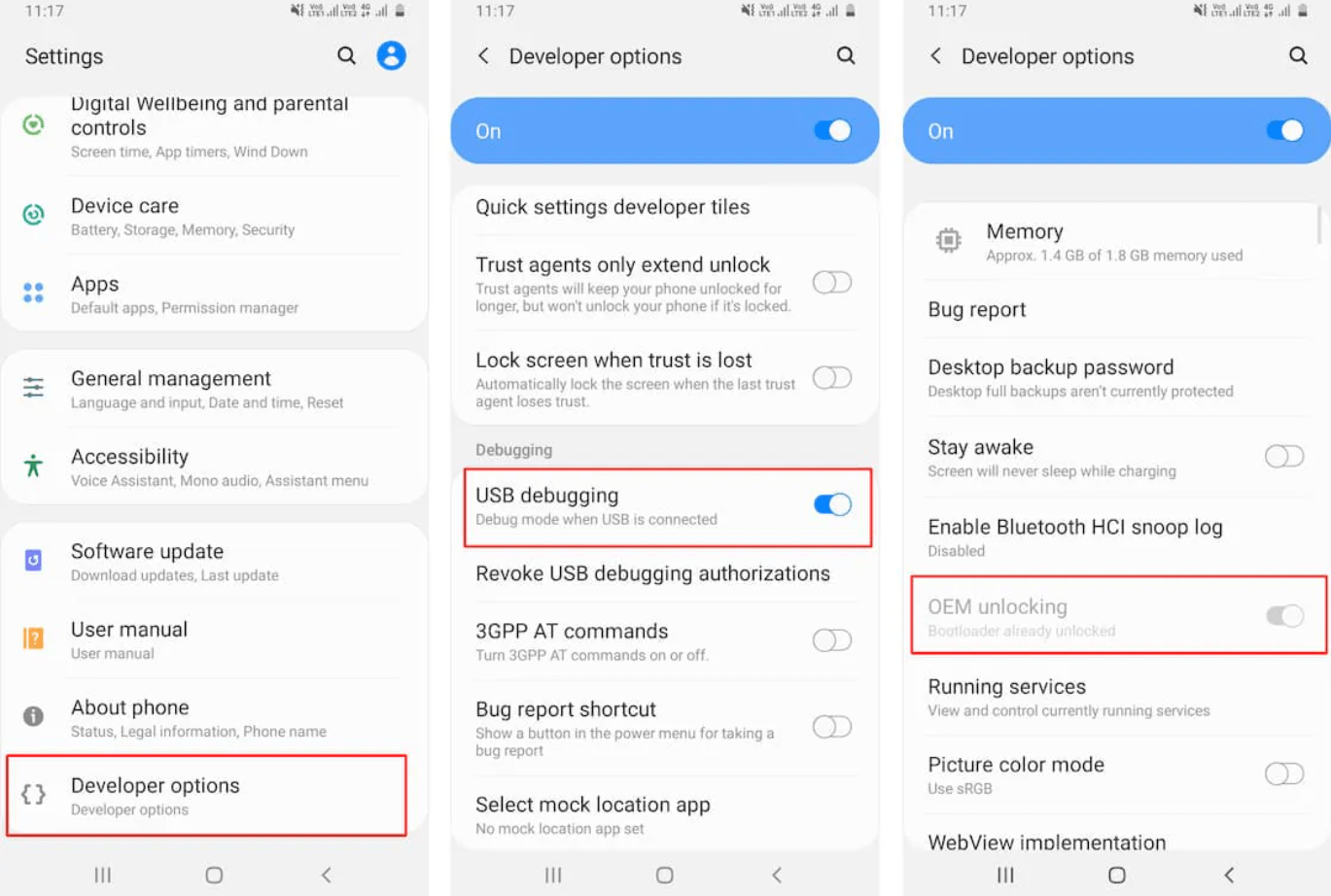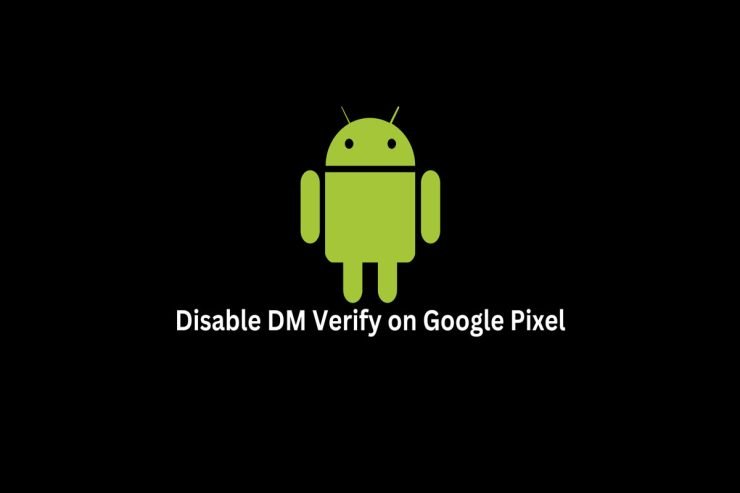
Android设备(通常是智能手机)的用户可以通过生根获得root访问权限,以控制各种子系统。但是,为了修改您的Android设备,您需要在Google Pixel 7和7 Pro上禁用DM Verity,相信我,没有多少用户熟悉如何做到这一点。这就是我们在这里的原因。在本文中,您将学习一些可以帮助您做到这一点的简单步骤。因此,让我们开始使用指南。
先决条件:解锁引导加载程序
第 1 步: 首先,您必须在计算机上下载 Android SDK 平台工具。从此链接,下载并解压缩 Android Studio SDK 文件。您将在整个过程中使用它来禁用 Pixel 上的 DM Verity。
第 2 步: 您必须启用 USB 调试和 OEM 锁定,您的 Pixel 才能在 ADB 模式下被安卓 SDK 识别。
-
- 转到谷歌Pixel 7或7 Pro上的设置菜单。
- 点击关于冯e。
- 要查看内部版本号,请点击它七次。
- 返回设置并点击系统选项卡。
- 选择“开发人员”选项。
- 确保已启用USB调试和OEM解锁。

第 3 步:您必须解锁引导加载程序才能刷新自定义 ROM。您将丢失手机上的所有数据,并且您的保修也将无效。以下是解锁引导加载程序的方法。
在 Pixel 7 和 7 Pro 上激活快速启动模式
- 您需要将设备连接到计算机
- 您现在可以通过在地址栏中键入CMD并按回车键来打开命令提示符。
- 然后,在命令提示符下,键入 ADB 重新启动引导加载程序。
- 使用快速启动设备命令,确认快速启动已连接。您将能够从中获取设备 ID。
解锁引导加载程序
- 使用快速启动闪烁解锁命令,解锁 Pixel 7 或 Pixel 7 Pro 引导加载程序。
- 要确认,请按 volume 键,选择解锁引导加载程序,然后按电源键。
- 设备重新启动后,您将看到以粗体字母解锁。
- 您的引导加载程序已成功解锁。
第 4 步: 为了继续操作,您必须下载 Pixel 设备的出厂映像。
- 下载谷歌Pixel 7和谷歌Pixel 7 Pro的出厂图片。
确保下载设备上存在的出厂映像的确切版本。您可以通过进入以下内容进行检查:
- 最初,点击设置。
- 然后,转到关于并点击内部版本号。现在按照以下步骤操作:
-
- 您的计算机现在应该已将出厂映像提取到首选位置。
- 您可以通过打开图像文件夹并复制 vbmeta.img 文件将 vbmeta.img 文件发送到智能手机。
第 5 步: 以下是将手机启动到快速启动模式需要遵循的步骤:
- 转到 SDK 文件夹并在地址栏中键入 CMD。
- 要重新启动引导加载程序,请在命令提示符下键入 adb 重新启动引导加载程序。
- 现在,您可以通过键入快速启动设备来验证设备的快速启动连接。
- 现在您的设备处于快速启动模式。
在谷歌Pixel 7和7 Pro上禁用DM Verity的步骤
就是这样。现在,您已设置为在Google Pixel 7和7 Pro上禁用DM Verity。因此,如果您已执行上述所有五个步骤,则必须执行以下步骤:
- 在 CMD 上执行以下命令:fastboot flash vbmeta –disable-verity –disable-verification vbmeta.img。
- 在您的Google Pixel 7和Google Pixel 7 Pro中,您已成功禁用DM版本。
就是这样。现在,您已经在Google Pixel 7和7 Pro上禁用了DM Verity。我们希望本文对您有所帮助。
正文完